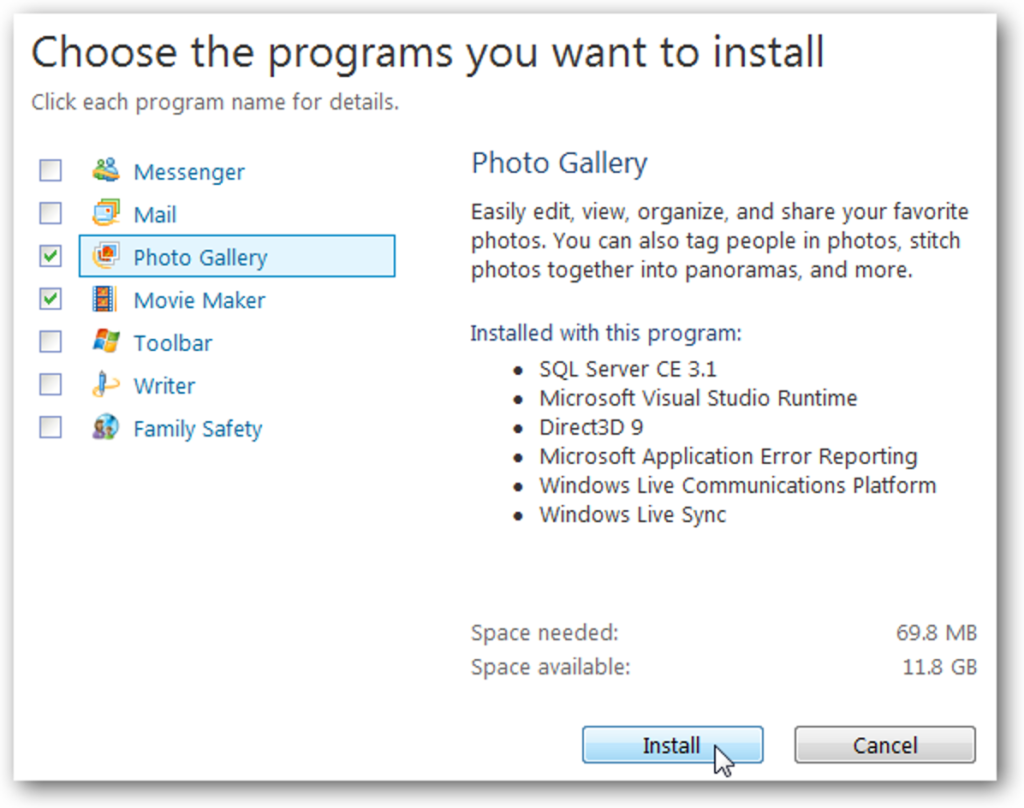
Szukasz prostego sposobu na zrobienie cyfrowych zdjęć i filmów i przekształcenie ich w film lub pokaz slajdów? Dzisiaj przyjrzymy się szczegółowo, jak korzystać z programu Windows Live Movie Maker.
Instalacja
Windows Live Movie Maker jest dostarczany jako część pakietu Windows Live Essentials (link poniżej). Jednak nie musisz instalować żadnego z programów, których możesz nie chcieć.
Zwróć uwagę na Jesteś prawie gotowy ekran. Przed kliknięciem Kontynuuj usuń zaznaczenie pól, aby ustawić dostawcę wyszukiwania i stronę główną.
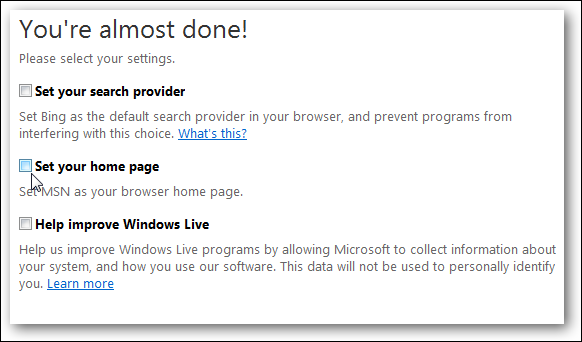
Dodawanie zdjęć i filmów
Otwórz Windows Live Movie Maker. Możesz dodawać filmy lub zdjęcia, po prostu przeciągając je i upuszczając w obszarze scenorysu. Możesz także kliknąć obszar scenorysu lub Dodaj filmy i zdjęcia na karcie Strona główna, aby przeglądać filmy i zdjęcia. Program Windows Live Movie Maker obsługuje większość typów plików wideo, obrazów i audio.
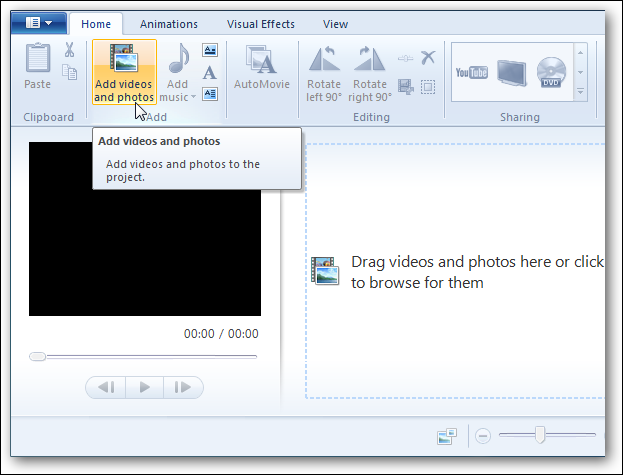
Wybierz pliki i dodaj, kliknij Otwórz, aby dodać je do programu Windows Live Movie Maker. Domyślnie WLMM nie pozwala na dodawanie plików z lokalizacji sieciowych… więc zapoznaj się z naszym artykułem o tym, jak dodać obsługę sieci do Windows Live MovieMaker, jeśli pliki, które chcesz dodać, znajdują się na dysku sieciowym.
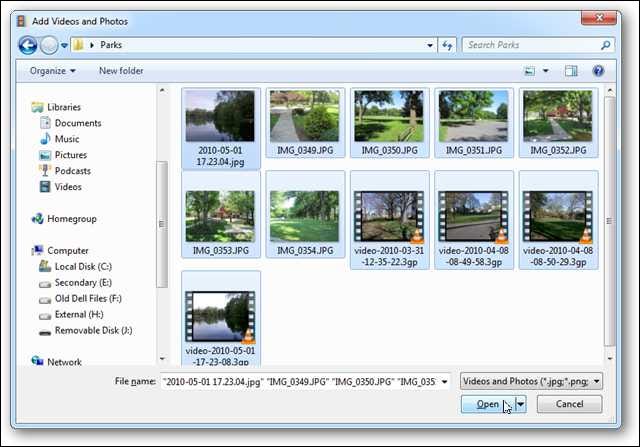
Układ
Wszystkie dodane klipy pojawią się w obszarze serii ujęć po prawej stronie, a aktualnie wybrany klip pojawi się w oknie podglądu po lewej stronie.
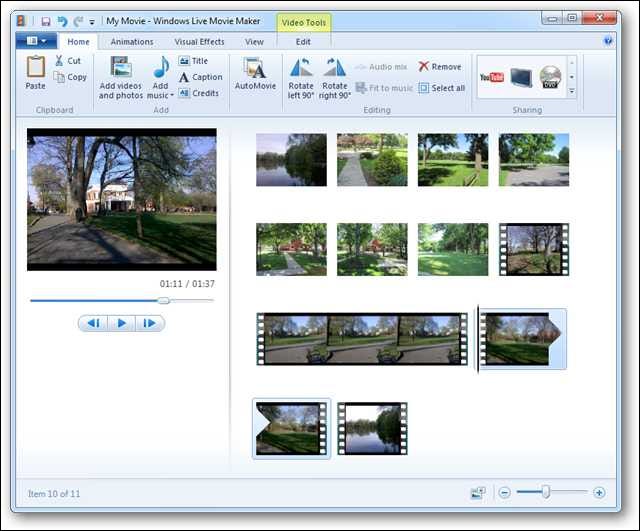
Możesz dostosować rozmiar dwóch obszarów, klikając i przeciągając linię podziału pośrodku.
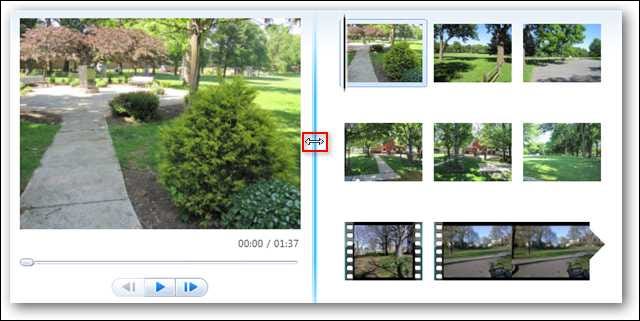
Powiększ lub zmniejsz klipy w scenorysie, klikając ikonę rozmiaru miniatur. Suwak w prawym dolnym rogu dostosowuje skalę czasu powiększenia.
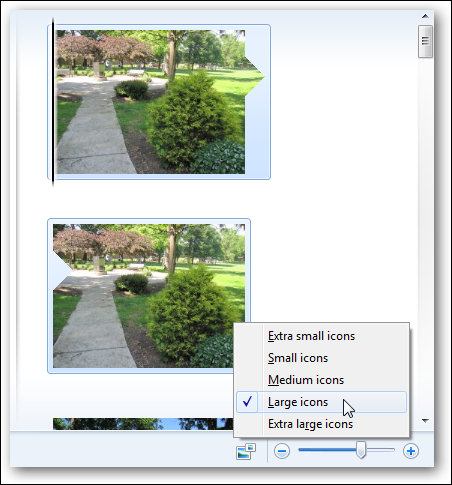
Podgląd filmu
W dowolnym momencie możesz odtworzyć film i wyświetlić podgląd jego wyglądu w oknie podglądu, klikając spację lub naciskając przycisk odtwarzania pod oknem podglądu.
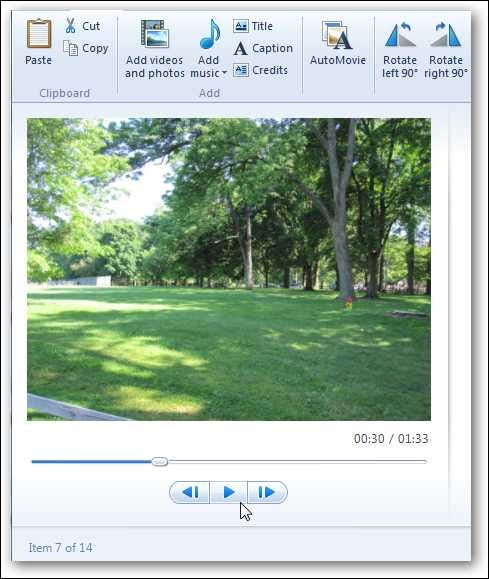
Możesz także ręcznie przesunąć suwak paska podglądu po serii ujęć, aby wyświetlać klipy w miarę postępu wideo.
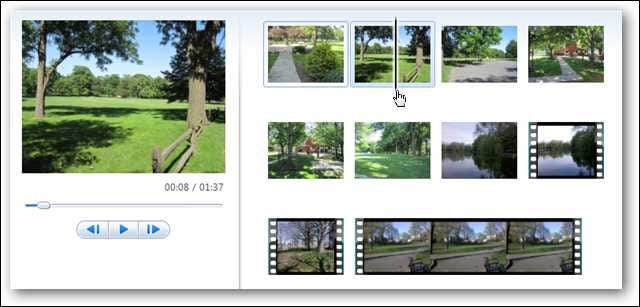
Dostosowywanie klipów w scenorysie
Możesz klikać i przeciągać klipy w serii ujęć, aby zmienić kolejność wyświetlania zdjęć i filmów.
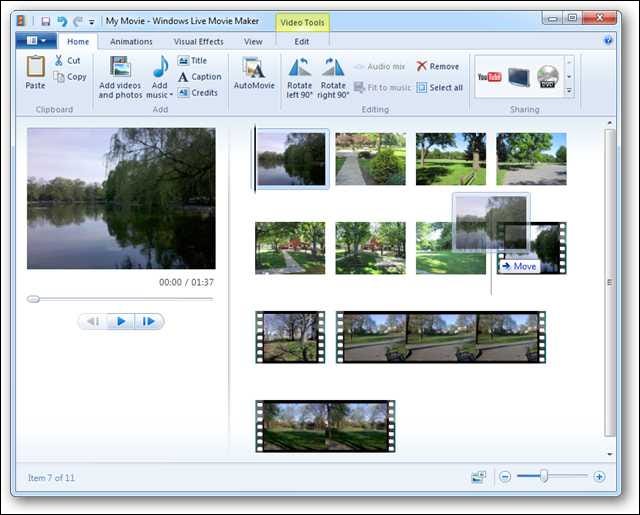
Dodawanie muzyki
Nic tak nie ożywia filmu jak muzyka. Wybieranie Dodaj muzykę doda twoją muzykę na początku filmu. Wybierz Dodaj muzykę w bieżącym miejscu, aby dołączyć ją do filmu w bieżącej lokalizacji suwaka paska podglądu, a następnie wyszukaj plik muzyczny. WLMM obsługuje wiele popularnych plików audio, takich jak WAV, MP3, M4A, WMA, AIFF i ASF.
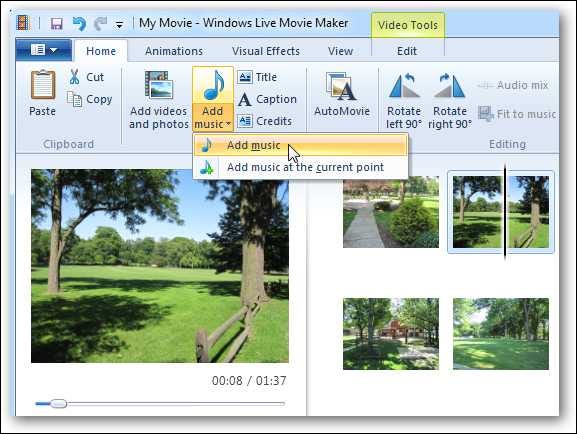
Klip muzyczny pojawi się nad klipami wideo / zdjęciami w scenorysie.
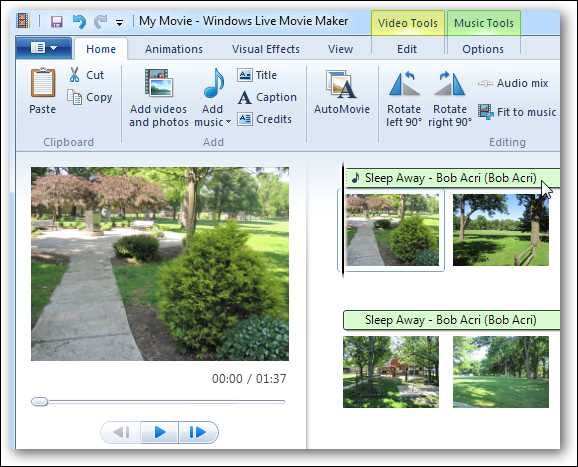
Możesz zmienić lokalizację klipów muzycznych, klikając i przeciągając je w inne miejsce w scenorysie.

Dodaj tytuły, podpisy i kredyty
Aby dodać ekran tytułowy do filmu, kliknij przycisk Tytuł na karcie Strona główna.
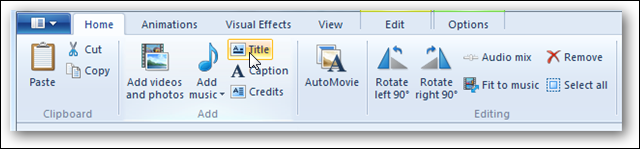
Wpisz swój tytuł bezpośrednio w polu tekstowym na ekranie podglądu. Tytuł zostanie umieszczony w miejscu suwaka podglądu w scenorysie. Możesz jednak zmienić lokalizację, klikając i przeciągając tytuł do innych obszarów scenorysu.
Na karcie Format znajduje się kilka ustawień tekstu. Możesz zmienić czcionkę, kolor, rozmiar, wyrównanie i przezroczystość. Grupa Dostosuj umożliwia zmianę koloru tła, edycję tekstu i ustawienie czasu wyświetlania tytułu w filmie.
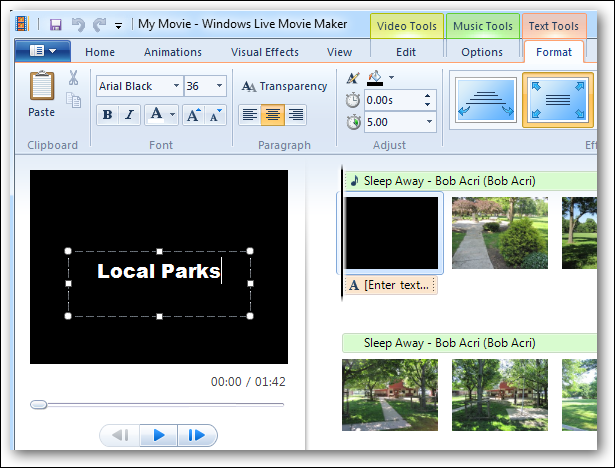
Grupa Efekty na karcie Format pozwala wybrać efekt dla ekranu tytułowego. Najeżdżając kursorem na każdą opcję, uzyskasz podgląd na żywo tego, jak każdy efekt będzie wyglądał w oknie podglądu. Kliknij, aby zastosować dowolny z efektów.
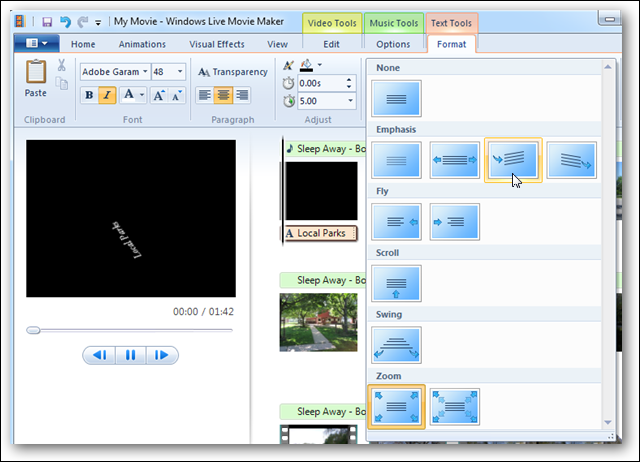
W przypadku podpisów za pomocą suwaka podglądu w serii ujęć wybierz miejsce, w którym mają się pojawiać podpisy, a następnie kliknij przycisk podpisów na karcie Strona główna.
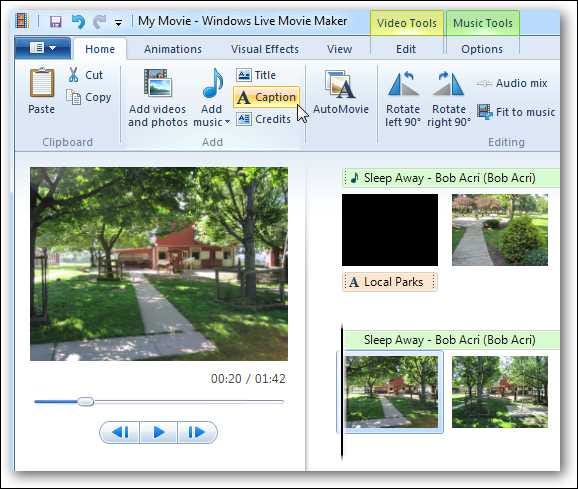
Podobnie jak w tytule, wpisujesz podpis bezpośrednio w polu tekstowym na ekranie podglądu i możesz wprowadzać dowolne zmiany, korzystając z powyższych grup Czcionka i Akapit, Dopasowanie i Efekty.
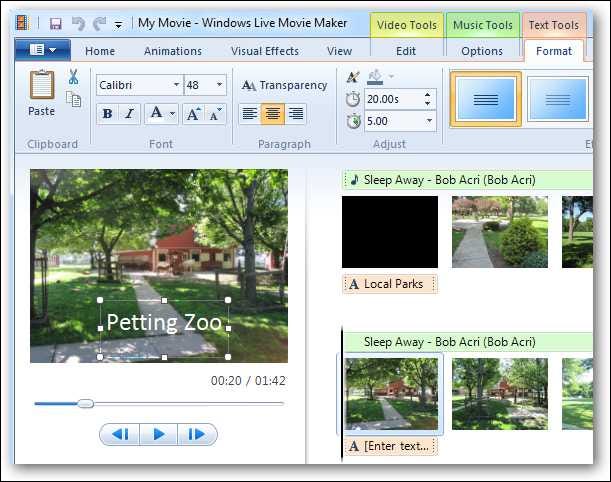
Kredyty są wykonywane tak samo, jak tytuły i podpisy, z wyjątkiem tego, że są automatycznie umieszczane na końcu filmu.
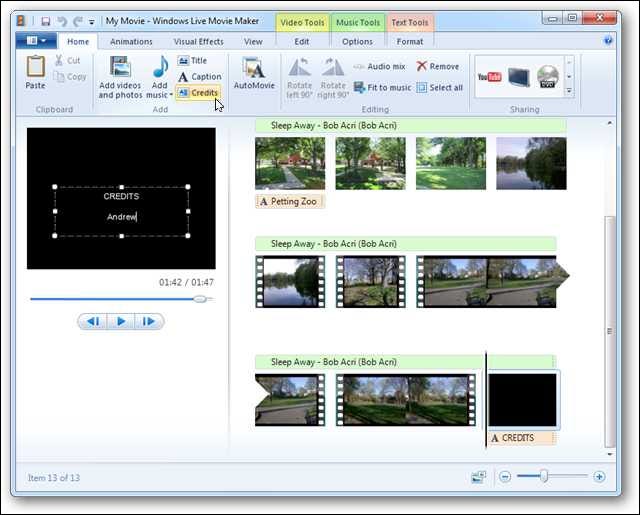
Przejścia
Przejdź do karty Animacja na wstążce, aby zastosować przejścia. Wybierz klip ze scenorysu i najedź na jedno przejście, aby zobaczyć je w oknie podglądu. Kliknij przejście, aby zastosować je do klipu. Przejścia można zastosować osobno do klipów lub przytrzymać klawisz Ctrl podczas klikania, aby zaznaczyć wiele klipów, do których ma zostać zastosowane to samo przejście.
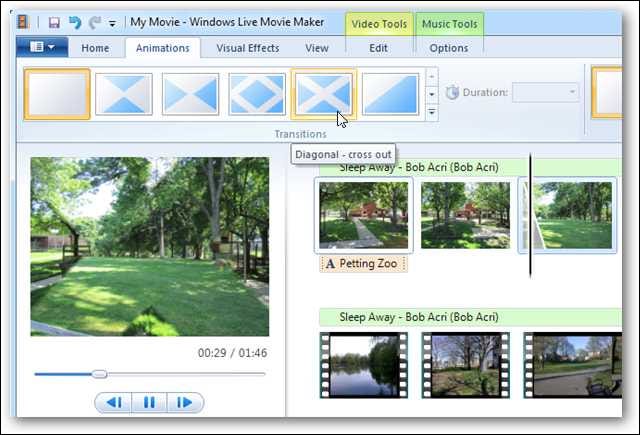
Efekty panoramowania i powiększania również znajdują się na karcie Animacje, ale można je stosować tylko do zdjęć. Podobnie jak w przypadku przejścia, możesz zastosować je pojedynczo do klipu lub przytrzymać przycisk Ctrl podczas klikania, aby wybrać wiele klipów, do których chcesz zastosować ten sam efekt panoramowania i powiększania.
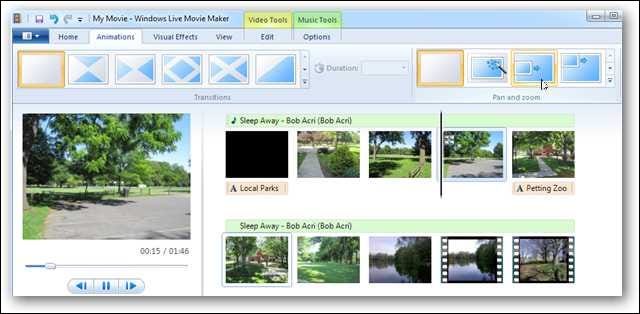
Po zastosowaniu możesz dostosować czas trwania przejść oraz efektów panoramowania i powiększania.
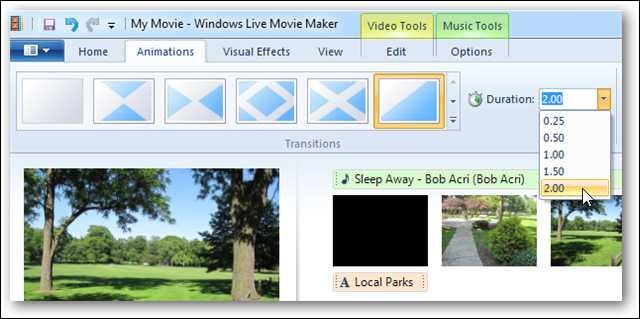
Możesz także kliknąć menu rozwijane, aby uzyskać dodatkowe przejścia lub efekty.
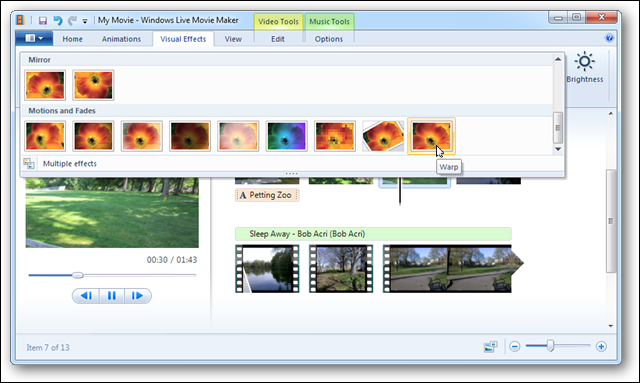
Efekty wizualne
Podobnie jak w przypadku panoramowania i powiększania oraz przejść, możesz zastosować różne efekty wizualne do pojedynczych lub wielu klipów.
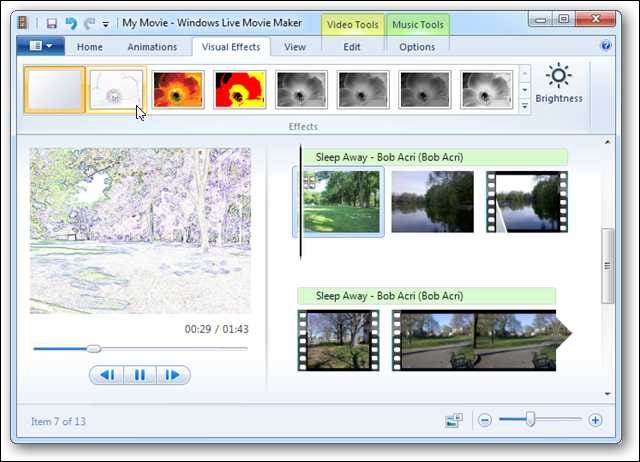
Edycja wideo i muzyki
Uwaga: w rzeczywistości nie edytuje to oryginalnego wideo zaimportowanego do projektu Windows Live Movie Maker, a jedynie jego wygląd w projekcie WLMM.
Na karcie Strona główna znajduje się kilka bardzo podstawowych narzędzi do edycji. Przyciski Obróć w lewo i Obróć w prawo dostosują każdy klip, który może być nieprawidłowo zorientowany.

ten Dopasuj do przycisku muzyki automatycznie dostosuje czas trwania zdjęć (jeśli masz je w swoim projekcie) do długości muzyki w filmie.
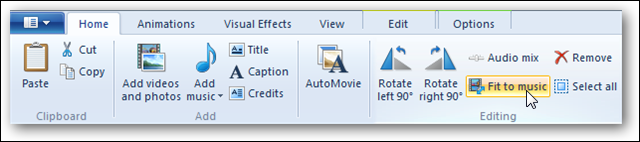
Miks audio umożliwia zmianę poziomu głośności
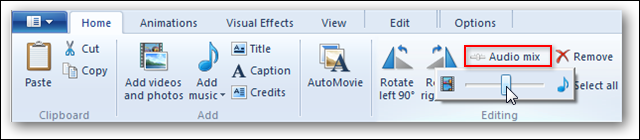
Możesz także wykonać nieco bardziej zaawansowaną edycję na karcie Edytuj. Wybierz klip wideo w serii ujęć i kliknij narzędzie Przytnij, aby edytować lub usunąć fragmenty klipu wideo.
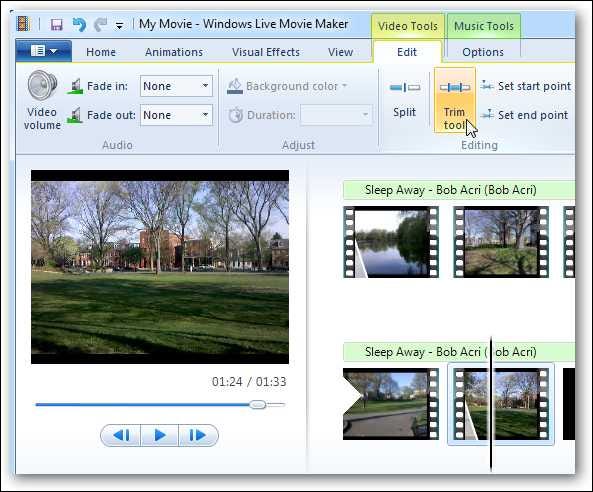
Następnie kliknij i przeciągnij suwaki w oknach podglądu, aby wybrać miejsce, które chcesz zachować. Na przykład obszar poza suwakami to obszar wycięty z filmu. Obszar wewnątrz to sekcja, która jest przechowywana w filmie. Możesz również dostosować punkty początkowe i końcowe ręcznie na wstążce.
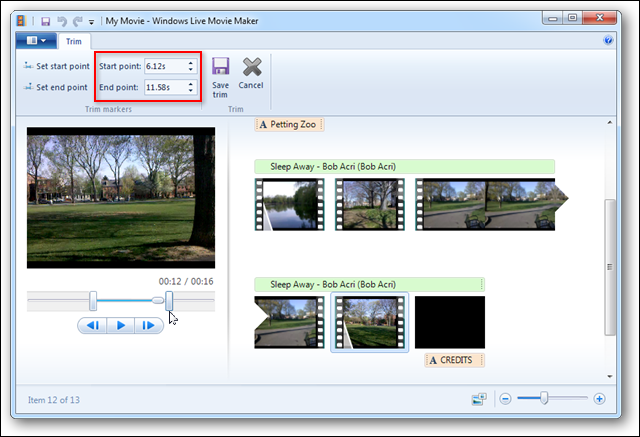
Po zakończeniu kliknij Zapisz przycinanie.
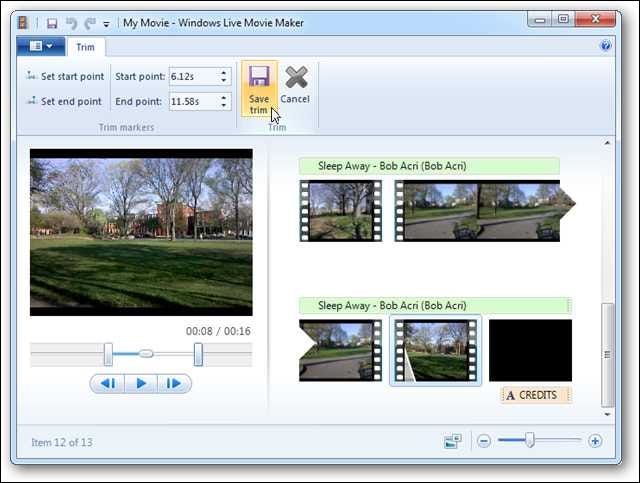
Możesz także podzielić swoje klipy wideo. Przesuń suwak podglądu do miejsca w klipie wideo, w którym chcesz go podzielić, i wybierz Podziel.
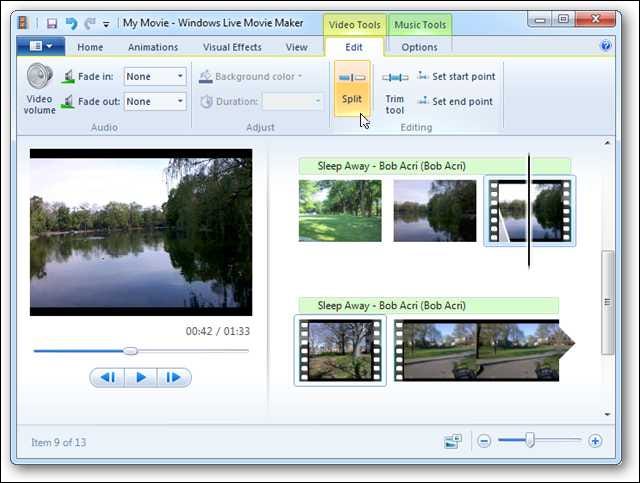
Twój film zostanie podzielony na osobne sekcje. Teraz możesz zastosować różne efekty lub przenieść je w różne miejsca w scenorysie.
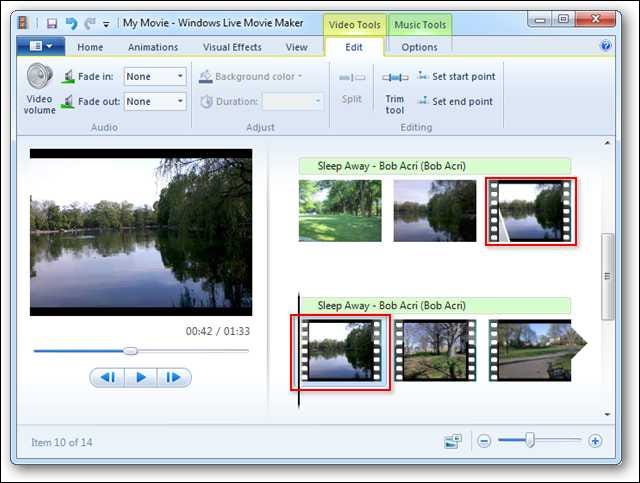
Edycja klipów muzycznych
Wybierz klip muzyczny w serii ujęć, a następnie kartę Opcje na wstążce. Możesz regulować głośność muzyki, przesuwając suwak w prawo iw lewo.
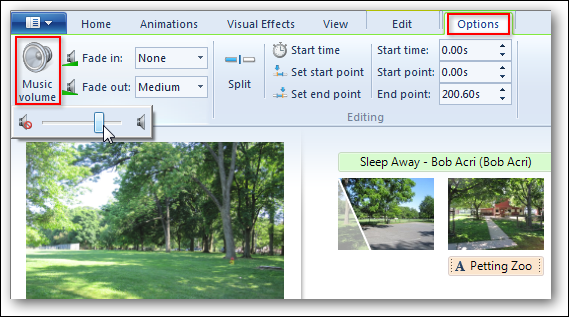
Możesz także wybrać, czy klip muzyczny ma pojawiać się lub zanikać na początku i na końcu filmu. Od Zanikaj i zanikaj rozwijanych wybierz Brak, Wolny, Średni lub Szybki.
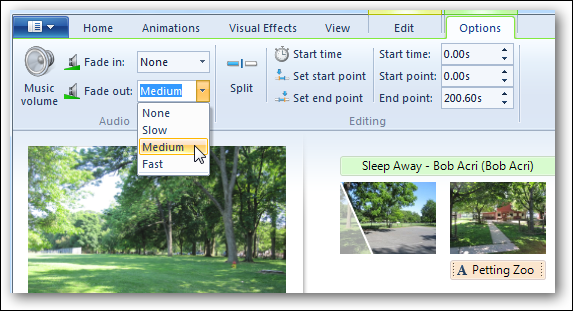
Aby dostosować dźwięk klipów audio, kliknij kartę Edycja, wybierz przycisk Głośność wideo i dostosuj suwak. Przesuń go maksymalnie w lewo, aby wyciszyć wszelkie szumy tła w klipach wideo.
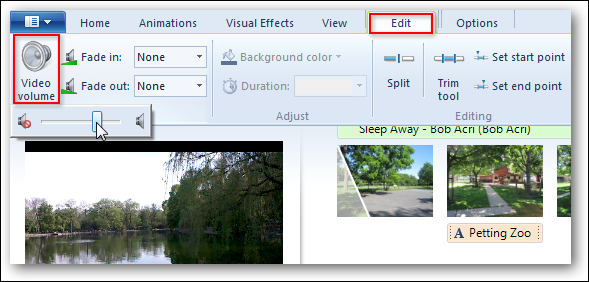
Autofilm
Jak widać, program Windows Live Movie Maker umożliwia dodawanie efektów, przejść, tytułów i nie tylko. Jeśli nie chcesz robić tego sam, AutoMovie automatycznie doda tytuł, napisy końcowe, przejścia między elementami, efekty panoramowania i powiększenia do zdjęć oraz dopasuje projekt do muzyki. Wystarczy wybrać przycisk AutoMovie na karcie Strona główna. Od zera do filmu można przejść dosłownie w kilka minut.
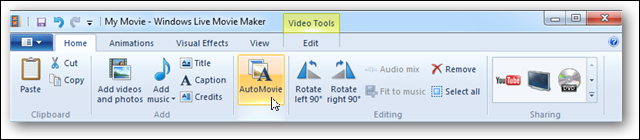
Przesyłanie do YouTube
Możesz udostępnić swój film w YouTube bezpośrednio z programu Windows Live Movie Maker. Kliknij ikonę YouTube w grupie Udostępnianie na karcie Strona główna.

Zostaniesz poproszony o podanie nazwy użytkownika i hasła YouTube.
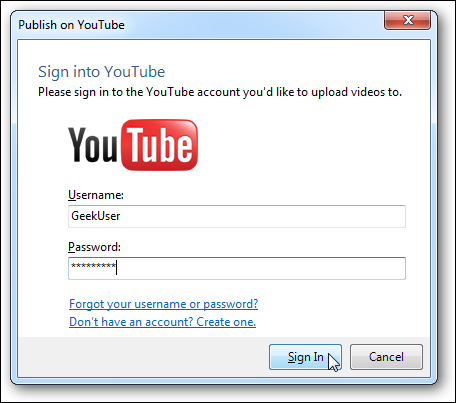
Podaj szczegółowe informacje o swoim filmie i kliknij Opublikuj.
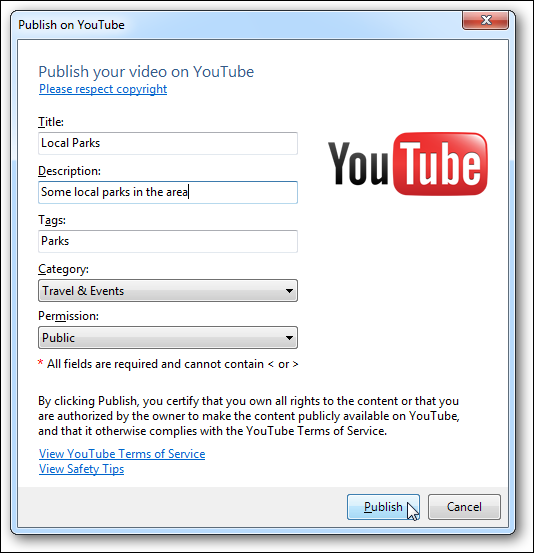
Film zostanie przekonwertowany do formatu WMV przed przesłaniem do YouTube.
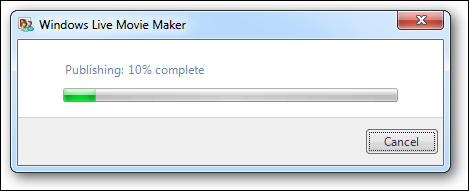
Gdy tylko konwersja YouTube zostanie zakończona, Twój nowy film będzie dostępny na żywo i będzie gotowy do oglądania.
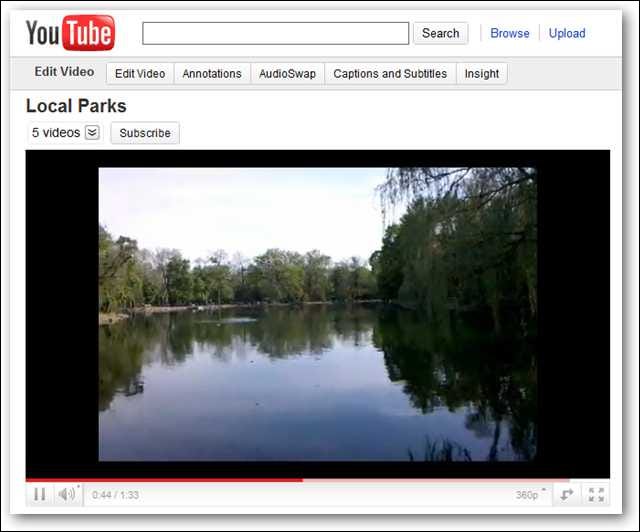
Zapisywanie filmu jako pliku wideo
Wybierz ikonę w lewym górnym rogu, a następnie wybierz Zapisz film. Po najechaniu myszą na każdą z opcji zobaczysz wyjściowy rozmiar wyświetlania, proporcje i szacowany rozmiar pliku na minutę wideo.
Wszystkie te ustawienia spowodują wyświetlenie filmu jako pliku WMV. (Niestety jedyną opcją jest zapisanie filmu jako pliku WMV.) Jedyna różnica polega na tym, jak są one zakodowane na podstawie wstępnie ustawionych wspólnych ustawień. Opcja Nagraj na DVD również generuje plik WMV, ale następnie otwiera program Windows DVD Maker i prowadzi użytkownika przez proces tworzenia i nagrywania dysku DVD.
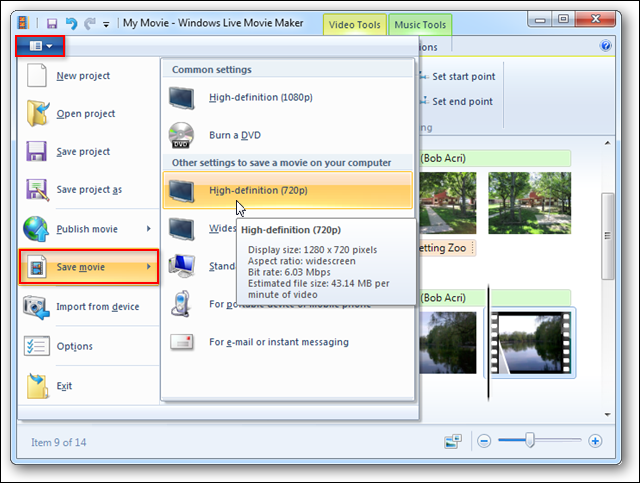
Jeśli wybierzesz opcję Nagraj na DVD, zamknij to okno po zakończeniu konwersji pliku WMV, a program Windows DVD Maker wyświetli monit o rozpoczęcie.
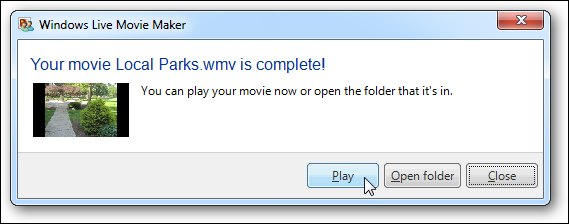
Po zakończeniu filmu czas się zrelaksować i cieszyć.
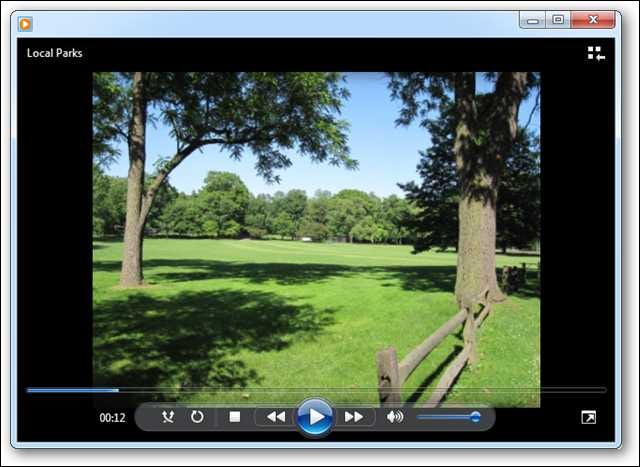
Wniosek
Program Windows Live Movie Maker ułatwia przeciętnemu użytkownikowi szybkie tworzenie ładnie wyglądających filmów i pokazów slajdów z własnych zdjęć i filmów. Jednak długoletni użytkownicy poprzednich wydań (wcześniej nazywanych Windows Movie Maker) będą prawdopodobnie rozczarowani niektórymi funkcjami, których brakowało w programie Windows Live Movie Maker, które istniały we wcześniejszych wydaniach.
Aby uzyskać szczegółowe informacje na temat nagrywania nowego projektu na dysk DVD, zapoznaj się z naszym artykułem na temat tworzenia i tworzenia dysków DVD za pomocą programu Windows DVD Maker.